Argomenti
Domanda
Come posso estrarre l'audio di alta qualità da YouTube?
Risposta
Dalla guida qui sotto imparerai come ottenere l'audio nella migliore qualità da YouTube.
Sai che YouTube ricodifica qualsiasi file che una persona carica su YouTube Studio. Anche se il video caricato ha un audio lossless con il bit rate più alto, su YouTube sentiremo un suono a 126 Kbps. Al massimo 165 Kbps. Dipende dalla popolarità del video e dal numero di visualizzazioni.
Free YouTube to MP3 Converter è quasi l'unico ripper audio di YouTube su Internet che rileva tutti i formati audio che YouTube memorizza. Li salva in MP3, poiché questo è uno standard popolare per i file audio. Questo formato può essere riprodotto con qualsiasi lettore multimediale o dispositivo elettronico portatile. Così, con i file MP3 non si deve pensare a come e in quale formato convertire la traccia audio.
La procedura è molto semplice da seguire:
- Free YouTube to MP3 Converter è un'applicazione desktop, è necessario scaricarla e installarla prima.
- Dopo di che, vai su YouTube e scegli un URL del video che ha l'audio che vuoi estrarre.
- Incollalo nell'interfaccia del programma.
- Sotto il titolo del video, vedrai tutti i formati audio riconosciuti dall'applicazione. L'audio MP3 a 128 Kbps è selezionato di default. Lascialo così o seleziona "HQ (160k) MP3 audio" se vuoi avere un bit rate più alto. HQ sta per un alto livello di compressione.
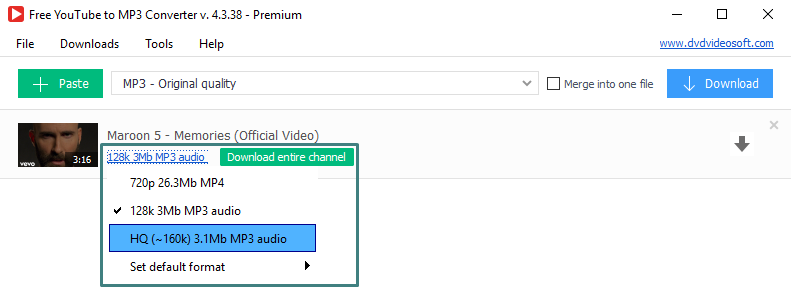
- Poi, scegli un formato audio di output che vuoi ottenere. Per non perdere un bit rate, lascia l'impostazione della qualità originale: "MP3 - Qualità originale" o "MP3 - Qualità standard".
Se preferisci memorizzare le tracce musicali in un formato diverso, seleziona quello che ti piace. Con l'applicazione è possibile estrarre l'audio di YouTube in AAC, M4A, FLAC, OGG e WAV senza perdite. - Tutto ciò che resta da fare è toccare il pulsante Scarica e controllare il suono dopo che il download è stato effettuato.
Ora è possibile utilizzare l'audio scaricato: si può applicarlo a video clip personali, ascoltarlo in movimento, e altro. Se hai bisogno di tagliare la traccia, controlla la nostra prossima app: Free Audio Editor.